Se sei un fan dell'utilizzo dell'alternativa gratuita del software senza perdere molte funzionalità, probabilmente sai già cos'è Google Docs. Per quelli di voi che non lo sanno, Google Docs è un servizio basato sul Web che funge da suite per ufficio gratuita e fa parte del servizio Google Drive.
Questa suite è composta da un editor di parole, un creatore di presentazioni, un foglio di calcolo e un creatore di sondaggi.
Ciascuno di questi 4 componenti è modellato per apparire e comportarsi quasi esattamente come le loro controparti commerciali (Microsoft Word, Excel, PowerPoint, ecc.). Inoltre, tutto ciò di cui hai bisogno per accedervi è un account Google, un browser web e una connessione Internet.
Google Docs è il componente di editing di parole della suite e offre tutti gli strumenti di cui potresti aver bisogno quando crei un documento di testo professionale. Ciò include funzionalità di formattazione del testo come il rientro della riga.
Se vuoi imparare come eseguire il rientro della seconda riga in Google Docs, continua a leggere l'articolo qui sotto.
Se desideri utilizzare Google Docs in modo efficiente, assicurati di utilizzare un browser appropriato!
Come faccio a indentare la seconda riga in Google Docs?
- Vai a Google Documenti
- Dovrai prima accedere al tuo account Google
- Crea un nuovo documento facendo clic sulla pagina etichettata Vuoto
- Annota alcuni paragrafi di testo
- In alto a sinistra, fai clic su Visualizza
- Assicurarsi Mostra righello è controllato
- Seleziona il paragrafo di cui desideri applicare il rientro
- Guarda oltre il righello e osserva a rettangolo blu
- Questo rappresenta il punto di partenza del rientro della prima riga
- Osserverai anche un file triangolo blu invertito sul righello
- Questo rappresenta l'ubicazione del rientro sinistro
- Fai scorrere il rettangolo e il triangolo lungo il righello finché il testo non ha il rientro desiderato
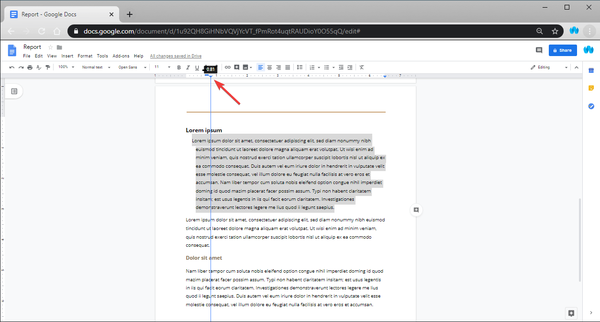
In questo modo, i paragrafi dovrebbero ora essere rientrati indipendentemente l'uno dall'altro.
Ricorda che il rientro eseguito in Google Docs viene trasferito anche ad altri editor di testo, come WPS o Microsoft Word e viceversa. Ciò rende i documenti modificati e creati in uno di essi cross-compatibile con gli altri.
Inoltre, potresti notare che il rientro nei documenti Google è identico a come lo fai anche in altri editor di testo professionali.
Quali altre cose vuoi imparare a fare in Documenti Google? Fateci sapere quali sono le vostre richieste nella sezione commenti qui sotto.
ARTICOLI CORRELATI CHE DEVI CONTROLLARE:
- Come aggiungere un'interruzione di pagina in Google Docs
- Ecco come puoi avere intestazioni diverse in Google Docs
- Come aggiungere le strutture dei documenti in Google Docs
- documenti Google
 Friendoffriends
Friendoffriends



